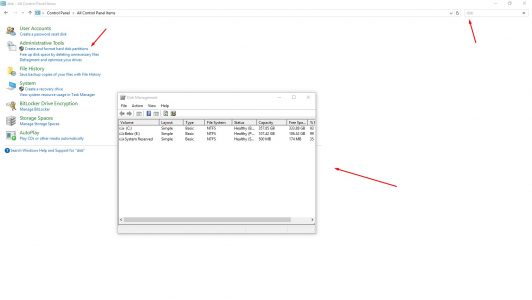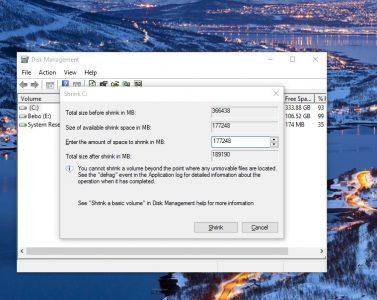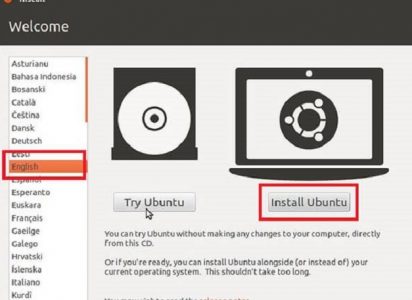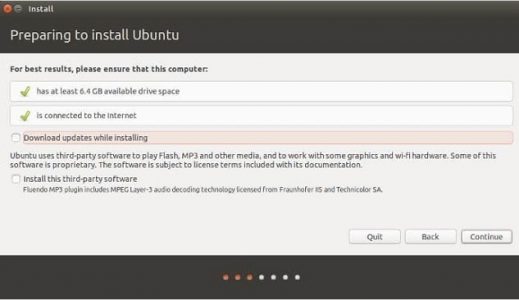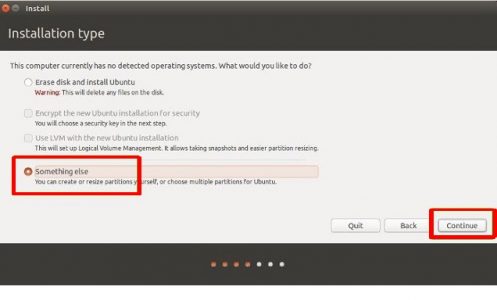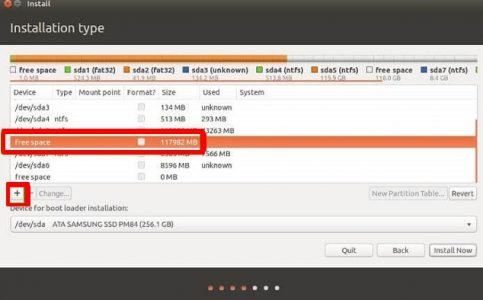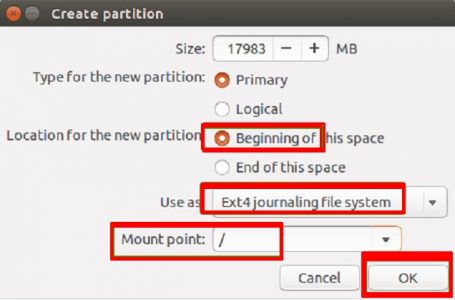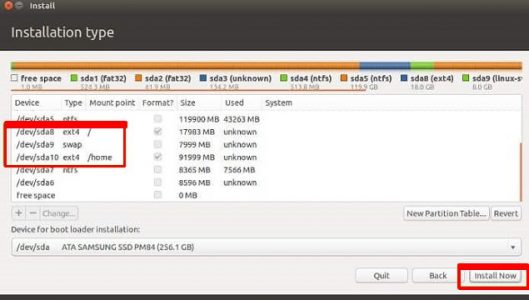تثبيت Ubuntu بجانب ال Windows من خلال تلك الطريقة البسيطة في دقائق
تثبيت Ubuntu بجانب ال Windows
مؤخراً وصلت إلي مجموعة رسائل من قبل العديد من المستخدمين يتسائلوا من خلالها على طريقة تثبيت توزيعة لينكس Ubuntu بجانب نظام الويندوز وفي الحقيقة أصدقائي على الرغم من أن خطوات القيام بهذا الأمر قد تكون طويلة قليلة ولكنها في غاية السهولة حقاً فالأمر لا يحتاج إلي الكثير من الخطوات المعقدة كما يعتقد البعض كما أنه من الممكن أن تقوم بهذا الأمر فعلاً كما كان يقوم البعض في الماضي باستخدام إصدارين من ويندوز Xp على نفس الحاسوب في نفس الوقت ومن خلال الفقرات التالية أصدقائي سوف نتعرف على كيفية تثبيت Ubuntu بجانب ال Windows على حاسوبك من خلال بضع الخطوات التي سنقوم بها سوياً من البداية إلي النهاية دون أي مشاكل مجاناً .
من الجدير بالذكر أصدقائي أن عملية القيام بتثبيت تلك التوزيعة بجوار نظام الويندوز على نفس الحاسوب تحتاج إلي بعض الخطوات التأمينية في الأول وأحب أن أؤكد أمر في غاية الأهمية وهي أن تلك الخطوات اختيارية وليست إجباريه فإذا كنت تريد القيام بها فهذا جيد أما إذا كنت لا تريد فلا مشكلة ويمكنك البدء في عملية التثبيت كما سأوضح بعد دقائق قليلة فالأمر بسيط للغاية ولكن دعونا نتعرف أولاً على الخطوات التأمينية .
لا يفوتك : أفضل توزيعة عربية لنظام لينكس
تأمين حاسوبك قبل البدء في تثبيت توزيعة اوبنتو
إذا كنت تعتقد عزيزي القارئ أنك ستقوم بالعديد من الخطوات التأمينية على حاسوبك قبل البدء في عملية تثبيت التوزيعة فأنت مخطئ تماماً فهي خطوة واحدة فقط وهي عمل نسخة احتياطية من بيناتك المهمة على الحاسوب وهذا حتى تقوم بتأمين نفسك في حالة حدوث أي مشكلة أثناء عملية التثبيت لا قدر الله وأؤكد من جديد أن تلك الخطوة تأمينية وليست أساسية كما يعتقد البعض وتستطيع القيام بها بكل سهولة من خلال نسخهم على فلاش ميموري أو ضغطهم ورفعهم على أحد خدمات التخزين السحابي بكل سهولة .
تثبيت اوبنتو وتقسيم الهارد بالصور
في البداية عزيزي القارئ ستحتاج إلي تحميل اوبنتو على حاسوبك ويمكنك الاختيار بين نسختين الأولى بمعمارية 32 لأجهزة الكمبيوتر الضعيفة والثانية بعمارية 64 لأجهزة الكمبيوتر التي تعمل بذاكرة عشوائية 4 جيجا فيما أعلى وستجد عزيزي القارئ روابط تحميل النسختين في نهاية المقال بعد ذلك قم بحرق النسخة التي ستقوم باستخدامها على فلاش ميموري الخاص بك ويمكنك القيام بهذا من خلال برنامج حرق الويندوز على فلاشه وهو برنامج بسيط للغاية ويمكنك استخدامه بكل سهولة دون أي مشاكل وبعد الانتهاء من تلك الخطوة حان وقت إنشاء بارتشن جديد .
طريقة عمل بارتشن جديد
في الماضي كان حتى تقوم بإضافة بارتشن جديد على القرص الصلب هذا يعني أنك في حاجة إلي عمل فورمات كامل للهارد ديسك وتقسيمه من جديد وهذا أمر قد يأخذ ساعات طويلة ناهيك عن كمية البيانات التي ستفقدها ولكن من خلال تلك الطريقة أصبح يمكنك القيام بإضافة بارتشن جديد في أي وقت وهذا عن طريق الدخول إلي كنترول بانل بعد ذلك قم بكتابة كلمة Disk في خانة البحث بعد ذلك قم باختيار create and format hard disk partition كما هو بتلك الصورة وفي النهاية ستظهر لك قائمة Disk management .
والآن قم بتحديد البارتشن الذي تريد تقليل مساحتة ثم قم بالضغط عليه بزر الفأرة الأيمن ثم قم باختيار Shrink New Vloume كما هو موضح .
وأخيراً قم بالضغط على Shrink وعلى الفور ستجد انه تم إنشاء بارتشن جديد يمكنك استخدامه في تثبيت توزيع اوبنتو الرائعة .
تعطيل الإقلاع الآمن في نسخة الويندوز
بعد أن انتهينا من الخطوة السابقة حان موعد الخطوة الأخيرة قبل البدء في عملية التثبيت وهي تعطيل الإقلاع الآمن من إعدادات اللوحة الأم وهذا من خلال عمل إعادة تشغيل للحاسوب بعد ذلك قم بالدخول إلي البوت من خلال الضغط على F9 أو F10 ثم بتحويل إعداد Secure Boot إلي Disabled ثم قم بحفظ التغييرات ثم قم بتشغيل الحاسوب من جديد وبتلك الطريقة الآن أنت جاهز من اجل البدء في عملية تثبيت توزيعة اوبنتو بجانب نظام الويندوز .
كيفية تنصيب ubuntu من الفلاش
في البداية عزيزي القارئ قم بإعادة تشغيل الحاسوب ثم قم بإحضار الفلاش ميموري الذي قمت بحرق التوزيعة عليه ثم قم بتوصيله في الحاسوب وقم بالضغط على زر الدخول إلي البوت وعلى الفور سيظهر لك شعار اوبنتو والذي يعني أن عملية التنصيب سوف تبدأ الآن بعد ذلك قم بتحديد اللغة ثم قم بالضغط على install Ununtu .
بعد ذلك قم بوضع نقطة أمام الخيارين كما هو بتلك الصورة بالضبط وهذا في حالة إن كنت تمتلك اتصال جيد بشبكة الإنترنت وهناك مساحة فارغة في حاسوبك أعلى من 7 جيجا بايت على البارتشن الجديد الذي قمت بإنشائه .
بعد ذلك قم باختيار Something Else كما هو بتلك الصورة ثم قم بالضغط على Continue .
في تلك الخطوة ستقوم باختيار المجلد الجديد الذي قمت بإنشائه وسوف تتعرف عليه من المساحة التي قمت بتخصيصها عليه والمساحة الفارغة الموجودة به بعد ذلك قم بالضغط على علامة + .
والآن ستظهر لك تلك الشاشة وحتى أوفر عليك الكثير من المصطلحات التقنية المعقدة قم بضبط الإعدادات كما هو بتلك الصورة بالضبط .
وأخيراً قم بالضغط على Install Now وسوف تبدأ على الفور عملية تثبيت التوزيعة ولن تستغرق الكثير من الوقت .
في النهاية يمكنك عزيزي القارئ البدء في استخدام التوزيعة دون أي مشاكل بجانب نظام الويندوز وسوف تحصل على سؤال في كل مرة تقوم فيها بالبدء في تشغيل الحاسوب عن أي نظام تريد البدء في استخدامه لإدارة حاسوبك .